Нам всем нравится записывать интересные видео на наши смартфоны или камеры. Это здорово, когда вы размещаете несколько видео в одном стиле. Однако в iPhone нет встроенной функции для создания видеоколлажей. Появляющиеся приложения для видеоколлажей позволяют объединять несколько видеоклипов в один, и вы можете просматривать эти видеоклипы одновременно в одном коллаже. В этом посте мы предоставим 3 приложения для создания фото- и видеоколлажей для создания видеоколлажей на вашем iPhone.
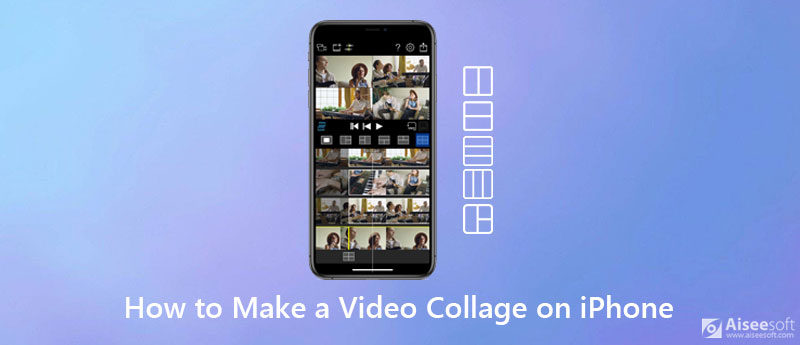
PhotoGrid - это приложение для видеоколлажей, позволяющее каждому создавать потрясающие видеоколлажи за секунды. Пользователи могут комбинировать несколько видеороликов в одном кадре и улучшать каждое видео в коллаже с помощью встроенных инструментов редактирования. Для пользователей доступны сотни макетов, которые можно добавить к каждому видеоколлажу. Таким образом, пользователи могут объединить четыре 30-секундных видеоклипа в одном из множества макетов. Одна удивительная особенность PhotoGrid заключается в том, что она предоставляет блоггерам набор шаблонов с особым соотношением сторон для каждого видеоколлажа. С PhotoGrid пользователи могут создавать потрясающие изображения и видеоколлажи для публикации в социальных сетях, таких как Instagram или Facebook.
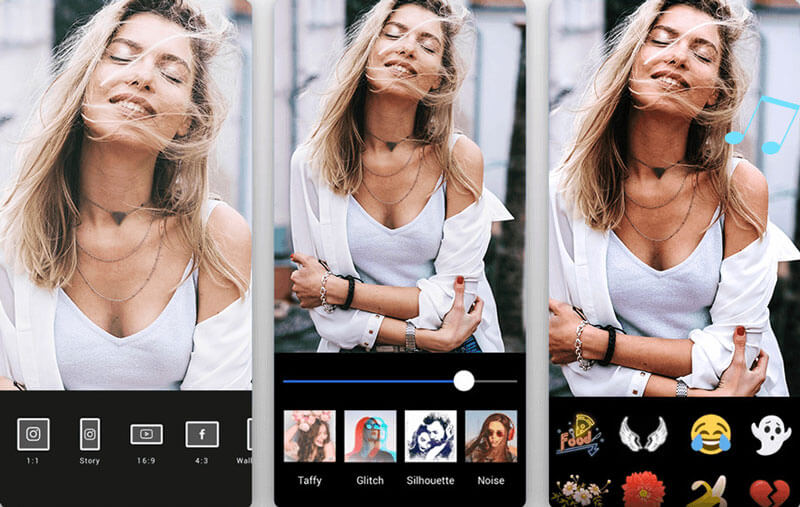
Приложение VideoCollage - лучший способ создавать видеоколлажи и делиться ими с друзьями на устройствах iOS и Android. VideoCollage создан с чистым и красивым дизайном. Вы можете выбрать из 50 доступных кадров, чтобы сделать свой видеоколлаж выдающимся. Кроме того, вы можете добавить музыку в свой видеоколлаж, чтобы получить больше удовольствия. Это приложение VideoCollage также позволяет вам добавить дополнительную прохладу или применить другие эффекты к вашим потрясающим видео или фотографиям.
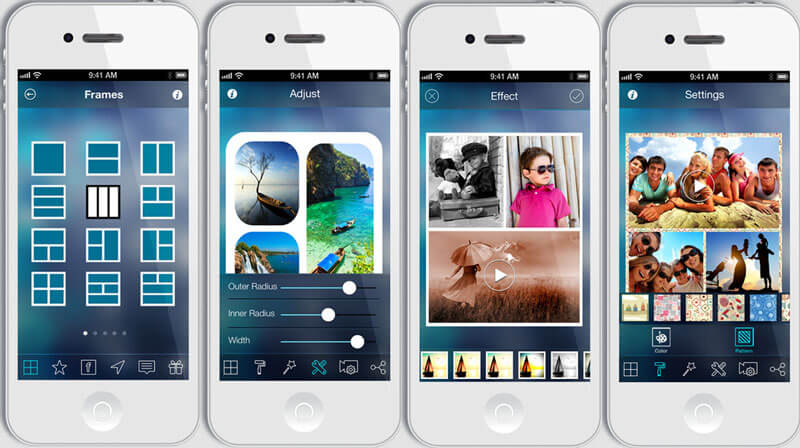
PicPlayPost - это мощный инструмент для редактирования видео в вашей ладони, который собирает видеоколлаж, фотоколлаж, производитель слайд-шоу, создатель живых обоев и создатель GIF в одном. Вы можете объединить фотографии и видео в слайд-шоу, персонализировать свой видеоколлаж, добавив собственный текстовый водяной знак или логотип компании. Доступно более 150 потрясающих фоновых узоров, которые сделают ваш видеоколлаж отличным произведением. Наконец, вы можете поделиться своим видеоколлажем через социальные сети, такие как Instagram, Snapchat, Facebook, Tumblr, Messenger, LINE, WeChat и т. Д.
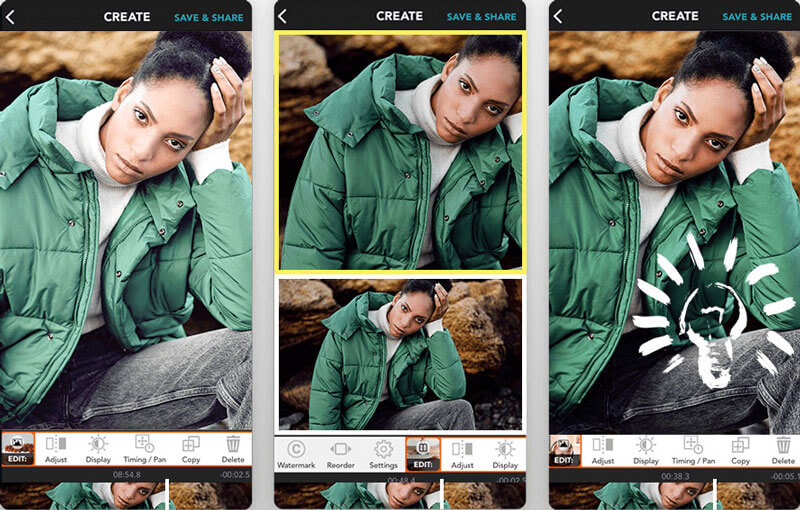
Aiseesoft Видео конвертер Ultimate это универсальная программа для преобразования и редактирования видео, которая может превратить несколько видеоклипов или отснятый материал в потрясающий видеоколлаж. Между тем, это также лучший видео конвертер, создатель фильмов, видеоредактор с разделенным экраном, видео компрессор, 3D производитель, создатель GIF и многое другое.

Скачать
Лучший видео- и фотоколлаж для ПК и Mac
100% безопасность. Без рекламы.
100% безопасность. Без рекламы.




1. Как сделать фотоколлаж на iPad?
Откройте приложение Google Фото на своем iPad и войдите в свою учетную запись Google. Нажмите «Библиотека» и внизу выберите «Утилиты». Выберите «Анимация» или «Коллаж» в разделе «Создать». Затем вы можете выбрать фотографии и добавить в свою анимацию или коллаж. Нажмите «Создать», чтобы создать фотоколлаж на iPad.
2. Могу ли я сделать слайд-шоу на iPhone?
Да. Вы можете сделать слайд-шоу на iPhone. Откройте приложение «Фото» на своем iPhone и щелкните значок «Добавить», чтобы добавить новый альбом. Нажмите «Фото» или «Альбомы», чтобы проверить фото и видео и добавить их в альбом слайд-шоу. Затем нажмите значок «Поделиться» внизу и нажмите «Слайд-шоу», чтобы создать слайд-шоу на iPhone.
3. Как сделать онлайн-видеомонтаж?
Есть онлайн-монтажники, такие как Kapwing, для создания онлайн-видео или фотомонтажа. Перейдите на официальный сайт Montage Maker и загрузите свои фотографии и видеоклипы. Вы можете оформить и оформить монтаж. Затем нажмите кнопку «Экспорт», чтобы сохранить видеомонтаж и поделиться им с друзьями.
Заключение
Отныне вы можете создавать видеоколлажи на iPhone с помощью этих превосходных приложений для видеоколлажей, упомянутых выше. Что ж, если вы хотите сделать свой видеоколлаж более профессиональным, вы можете попробовать инструмент Video Converter Ultimate. Если у вас есть какие-либо другие приложения для видеоколлажей, рекомендованные для iPhone, вы можете поделиться своими комментариями прямо сейчас.
Сделать видео с разделенным экраном
Сделать видеоколлаж на TikTok Поместите несколько видео на один экран Видео с разделенным экраном Сделать видео с разделенным экраном Создатель видео коллажей Сделайте видео на разделенном экране в Movavi iФотоколлаж Сделать видео коллаж Разделение экрана в Premiere Pro Лучший видеоредактор с разделенным экраном Лучшие параллельные видео приложения Видео реакции Создание видео "картинка в картинке" Поместите два видео рядом
Video Converter Ultimate — отличный видео конвертер, редактор и энхансер для преобразования, улучшения и редактирования видео и музыки в 1000 и более форматах.
100% безопасность. Без рекламы.
100% безопасность. Без рекламы.